Отчет о научно-исследовательской работе
| Вид материала | Отчет |
СодержаниеГлавное окно системы 3. Подсистема доступа к виртуальному фонду 4. Примеры описания естественнонаучных и R определяется по (3) в СИ и по (4) в гауссовой системе:R |
- Реферат отчет о научно-исследовательской работе состоит, 61.67kb.
- Отчёт о научно-исследовательской работе за 2011 год, 1208.93kb.
- Отчёт о научно-исследовательской работе за 2009 год, 851.3kb.
- Отчёт онаучно-исследовательской работе гу нии но ур за 2010 год, 997.69kb.
- Отчет о научно-исследовательской работе профессорско-преподавательского состава, 617.56kb.
- Отчет о научно-исследовательской работе; пояснительная записка к опытно-конструкторской, 14.47kb.
- Отчет о научно-исследовательской работе (итоговый), 2484.06kb.
- Отчет о научно-исследовательской работе, 2473.27kb.
- Отчет о научно-исследовательской работе, 392.92kb.
- Задачи секции: широкое привлечение учеников к участию в научно исследовательской работе;, 67.94kb.
Главное окно системы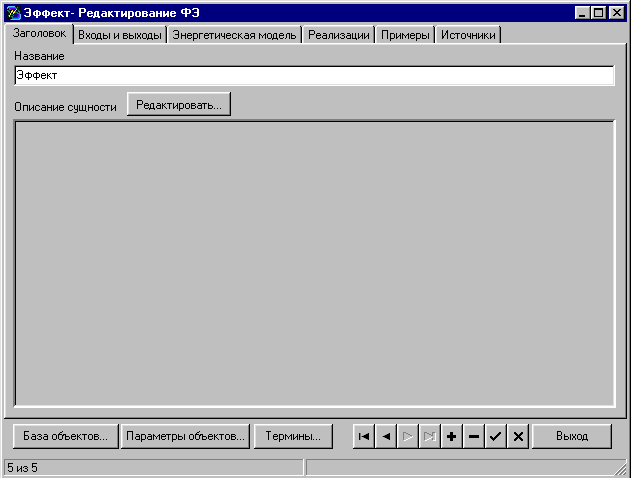 Рис. 3 2.3.1. Редактирование средств описания эффектов Подсистема редактирования структуры параметров позволяет задать схему, по которой будут описываться входные и выходные объекты эффектов, а также отношения. Главное окно подсистемы изображено на рис. 4. Параметры объектов представлены в виде дерева, в корне которого находятся 3 элемента: “Вещественный объект”, “Полевой объект”, “Поток”. Предполагается, что это дерево заполняется до описания первого эффекта, но вносить изменения можно и позднее. Главное окно подсистемы редактирования средств описания эффектов 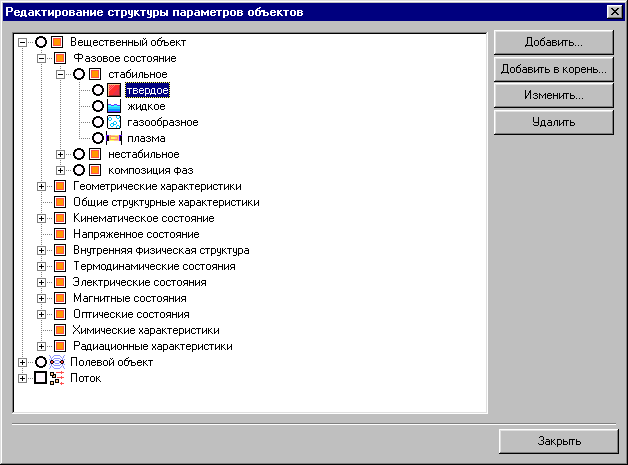 Рис. 4 Для добавления нового параметра нужно выделить какой-либо параметр, имеющийся в дереве, и нажать на кнопку “Добавить...”. Параметр будет добавлен в список дочерних параметров выделенного. Можно добавить параметр в корень дерева (где находятся вершины “Вещественный объект”, “Полевой объект”, “Поток”), нажав на кнопку “Добавить в корень...”. Изменить описание параметра можно, нажав на кнопку “Изменить...”. Удалить параметр (и все его дочерние параметры) можно, нажав на кнопку “Удалить”. При добавлении или изменении параметра появляется окно, показанное на рис. 5. Окно редактирования параметра 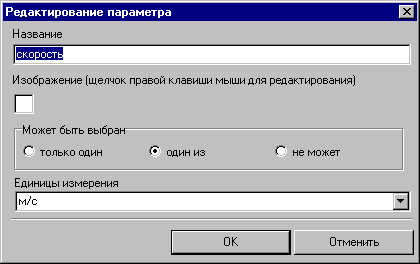 Рис. 5 Для параметра могут быть заданы: наименование; изображение, ассоциированное с ним; способ его выбора в описании объекта; единицы измерения. Наименование параметра может быть изменено без вызова этого окна. Для этого нужно щелкнуть мышью по выделенному элементу дерева (рис. 4) и изменить имя непосредственно в дереве. Изображение можно изменить, щелкнув по нему правой клавишей мыши, в результате чего появится меню, содержащее пункты “Вставить”, “Копировать”, “Вырезать”, “Очистить”, “Из файла...”, “В файл...”. С помощью этого меню можно вставить изображение из буфера обмена Windows, поместить его в буфер обмена, удалить, записать в файл или считать из файла. Для чтения и записи в файл вызывается диалог, изображенный на рис. 6. Изображение должно быть в формате Windows Bitmap и иметь размер 16x16. Если изображение не определено, то считается, что с этим параметром ассоциировано то же изображение, что и у его родительского параметра. Диалог для вставки изображения 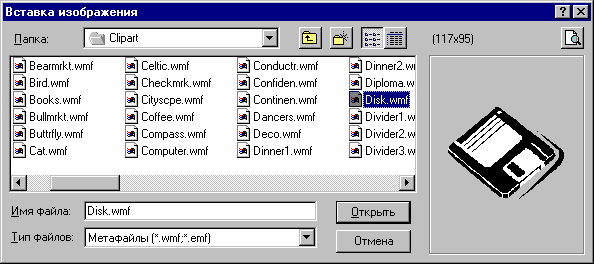 Рис. 6 Допустимые способы выбора параметра: “может быть выбран только один” (изображается на дереве кружком около параметра); при выборе данного параметра со всех других параметров, имеющих тот же родительский параметр и тот же способ выбора, удаляется выделение; “может быть выбран один из группы” (изображается на дереве квадратом около параметра); данный параметр может быть выбран независимо от остальных, имеющих тот же родительский параметр; “не может быть выбран”; данный элемент не является параметром в прямом смысле, а представляет собой узел дерева, введенный для структуризации. Единица измерения указывается для количественных параметров. Если она не указана, то параметр считается качественным. Единицу измерения можно просто ввести с клавиатуры или выбрать из списка. Инвариантная база объектов позволяет при составлении описания эффекта не определять полностью характеристики объектов или отношений, а выбирать их по возможности из списка инвариантных. Главное окно подсистемы содержит список объектов, разделенных на группы. Список представлен в виде дерева, первый (корневой) уровень которого содержит группы объектов, второй – собственно объекты. При выделении объекта или группы в дереве в нижней части окна показывается их описание. Окно имеет кнопки: “Добавить...”, “Изменить...”, “Удалить”, “Добавить группу...”. При нажатии на кнопку “Добавить группу...” появляется окно, в котором можно ввести название группы и ее описание. Наименование вводится непосредственно в этом окне, а для ввода описания вызывается редактор, описанный в подразделе “Редактор текста”. Окно редактора появляется при нажатии на кнопку “Редактировать...”. База терминов позволяет задать ряд определений. В том месте, где в описании эффекта используется один из общеизвестных или специальных терминов, вместо его полного определения дается гипертекстовая ссылка на термин из базы. Главное окно подсистемы содержит список терминов. При выделении термина в нижней части окна отображается его описание. Окно имеет кнопки: “Добавить...”, “Переименовать”, ”“Удалить”, “Редактировать...”. При нажатии на кнопку “Добавить...” в список добавляется новый элемент и предлагается ввести его наименование непосредственно в списке. При нажатии на кнопку “Переименовать” выделенный в списке элемент переходит в режим редактирования. Таким образом можно изменить название ранее добавленного термина. При нажатии на кнопку “Редактировать...” вызывается редактор текста (см. далее), позволяющий изменить определение термина. Редактор текста позволяет редактировать и форматировать текст, содержащий изображения, гипертекстовые ссылки и другие элементы. Окно редактора текста изображено на рис. 7. Элементы интерфейса редактора текстов (сверху вниз): заголовок окна (содержащий название эффекта и название раздела его описания, редактирующегося в данный момент); меню; панели инструментов; рабочая область редактора; строка состояния. Меню окна редактора изображено на рис. 8. Оно содержит три выпадающих подменю: “Файл”, “Правка”, “Вставка”. Подменю “Файл” состоит из следующих команд.
Вызывает стандартный диалог сохранения файлов и сохраняет содержимое редактора в одном из форматов: *.rvf (формат, используемый системой для хранения описаний; этот файл затем может быть затем загружен в редактор, при этом все сохраненное содержимое будет восстановлено без потерь); *.txt (текст в кодировке Windows; этот файл затем может быть загружен в редактор; в этом файле не сохраняется информация об изображениях и стилях текста и абзацев); *.html (файл в формате HTML; этот файл не может быть затем загружен в редактор; он может быть использован для представления информации в Internet). Окно редактора текста 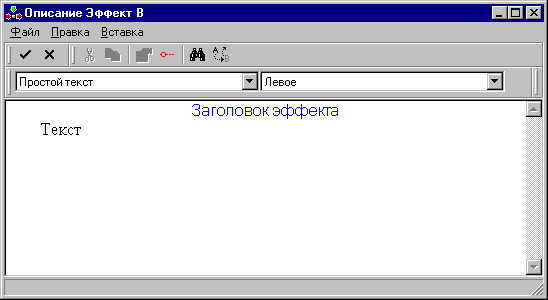 Рис. 7
Сохранение содержимого редактора в БД. Команда доступна, только если в содержимое были внесены изменения.
Все изменения, внесенные в содержимое, будут отменены. В редактор будет загружено исходное содержимое БД. Команда доступна, только если в содержимое были внесены изменения. Меню окна редактора текста
Рис. 8
Закрытие окна редактора. Если в содержимое были внесены изменения, то будет выдан запрос на сохранение. Подменю “Правка” состоит из следующих команд.
Операции с выделенным фрагментом и буфером обмена Windows, стандартные для редакторов текста.
Поиск и замена текста с помощью стандартных диалогов поиска и замены.
Вызов окна для добавления, редактирования или удаления метки (рис. 9). Окно позволяет ввести название метки. Это название затем используется для задания гипертекстовых переходов. Редактор показывает метки как красные пунктирные горизонтальные линии с кружком у верхнего края текста, к которому привязана метка. Окно редактирования метки 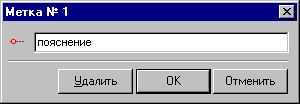 Рис. 9
Вызывает окно для редактирования свойств содержимого редактора, в котором в данный момент установлена каретка (гипертекст, изображение, стандартное изображение). Если каретка находится на гипертекстовой ссылке, то ссылка подсвечивается красным, если у картинки, то картинка обводится красным контуром. Окно для редактирования свойств позволяет: для изображений – выбрать из файла другое изображение; для стандартных изображений – поменять изображение на другое; для гипертекстовых ссылок – задать или изменить цель ссылки. Вид окна для задания ссылки зависит от вида ссылки. Для ссылок на определение термина оно позволяет выбрать термин из списка, для перехода внутри описания – раздел описания и название метки, для перехода на описание другого эффекта – название эффекта из списка, раздел его описания и название метки. Подменю “Вставка” состоит из следующих команд.
Вызывает стандартный диалог Windows для выбора файла и вставляет его содержимое в редактор, начиная с позиции каретки. Допустимые форматы файлов: rvf, текст в кодировке Windows, текст в кодировке DOS.
Вызывает диалог для выбора файла изображения (см. рис. 6) и вставляет его в редактор, начиная с позиции каретки. Диалог отличается от стандартного тем, что в его правой части находится панель для предварительного просмотра изображения и кнопка для просмотра изображения в полную величину. Редактор поддерживает форматы: Windows Bitmap, Windows Metafile, JPEG, Windows Icon.
Вставка, начиная с позиции каретки, изображения из стандартного набора (например знака для привлечения внимания).
Вызывает диалог для в ставки в позицию каретки математического символа (рис. 10). В диалоге нужно выделить нужный символ из таблицы с помощью мыши (при этом выделенный символ будет показан справа в увеличенном виде) и нажать на кнопку “Вставить”. Диалог для вставки символа 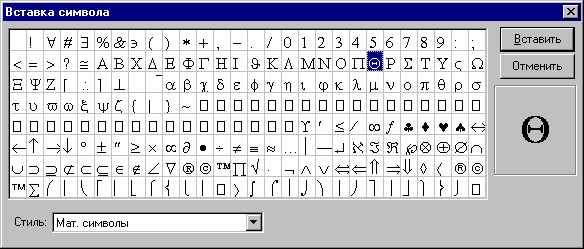 Рис. 10
Вставляет в позицию каретки горизонтальную линию. Окно редактора имеет 4 панели инструментов: с некоторыми командами из меню “Файл”; с некоторыми командами из меню “Правка” и “Вставка”; со списками для выбора стилей текста и абзацев; для вставки стандартных изображений. Расположение панелей инструментов можно менять, перетаскивая их за объемную вертикальную линию в левой части. Список стилей текста содержит пункты: “Простой текст”, “Заголовок 3”, “Заголовок 4”, “Ключевые слова”, “Переход внутри текста”, “Переход к другому эффекту”, “Термины”, “Названия рисунков”. Если в момент выбора из списка элемента в тексте есть выделенный фрагмент, то он форматируется этим стилем. Вновь набираемый текст будет иметь выбранный стиль. Обычно список показывает стиль текста в позиции каретки. Стили “Переход внутри текста”, “Переход к другому эффекту” и “Термины” являются гипертекстовыми. Список стилей абзацев содержит пункты: “Левое” (левое выравнивание, отступ первой строки), “По центру” (выравнивание по центру), “Левое, отступ” (левое выравнивание с отступом), “Правое” (правое выравнивание). Стиль применяется к абзацу, в котором находится каретка, и ко всем абзацам, содержащим выделенный фрагмент. 2.3.2. Ввод и редактирование описаний эффектов Описание эффекта вводится в главном окне программы. Собственно описание редактируется в панели, находящейся в верхней части окна. Панель содержит закладки “Заголовок”, “Входы и выходы”, “Энергетическая модель”, “Реализации”, “Примеры”, “Источники” (см. рис. 3). При выборе одной из этих закладок можно вводить соответствующий раздел редактируемого эффекта. В правом нижнем углу окна находится панель управляющих кнопок для работы со списком эффектов (рис. 11). Управляющие кнопки для работы с записями базы данных  Рис. 11 Кнопки в этом наборе выполняют следующие команды (слева направо): переход к первому эффекту; переход к предыдущему эффекту; переход к следующему эффекту; переход к последнему эффекту; добавление нового эффекта; удаление текущего эффекта; подтверждение изменений (запись изменений в БД). Изменения автоматически записываются в БД при переходе на другой раздел эффекта или к другому эффекту. При добавлении нового эффекта доступна только первая закладка (см. рис. 3). Остальные становятся доступными, если в поля на первой закладке введена какая либо информация (либо название эффекта, либо его описание). Для ввода описания вызывается редактор текста. Для этого нужно нажать на кнопку “Редактировать...”. Второй раздел описания изображен на рис. 12. Здесь можно ввести входные и выходные объекты и отношения. Кнопка “Добавить...” вызывает окно для ввода описания нового входного или выходного объекта или отношения, в зависимости от того, какая группа элементов выделена в списке. Если в списке выделен объект, то под списком отображается его описание. Окно описания входной и выходной систем 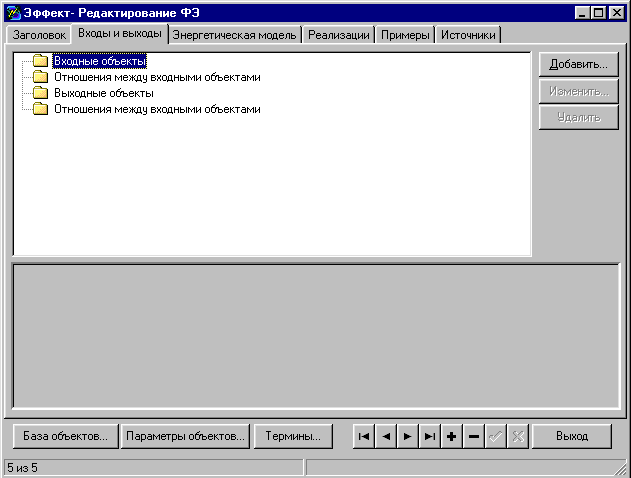 Рис. 12 Раздел “Реализации” позволяет описать различные технические реализации редактируемого эффекта (рис. 13). Для каждого эффекта может быть определено несколько реализаций. Для каждой реализации указывается ее наименование и описание (с помощью редактора, вызываемого при нажатии кнопки “Редактировать...”). Для работы со списком реализаций служит набор кнопок, аналогичный набору кнопок для работы со списком эффектов. Окно описания реализаций эффекта 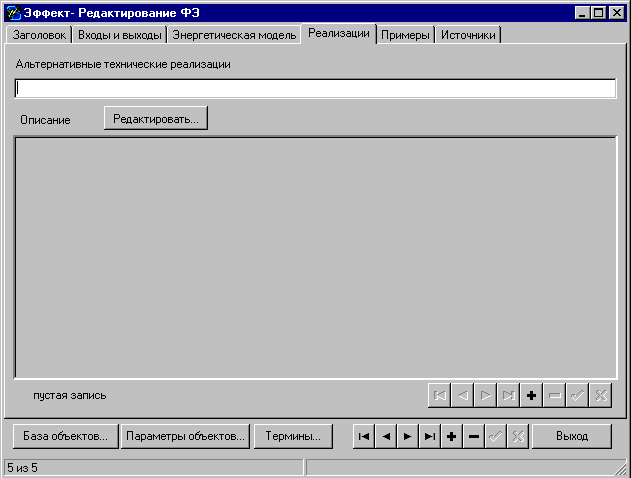 Рис. 13 Раздел “Примеры” позволяет вводить примеры использования редактируемого эффекта в технике (рис. 14). Все примеры записываются в одном поле (с помощью редактора, вызываемого при нажатии кнопки “Редактировать...”). Раздел “Источники” содержит поля для ввода фамилии, имени и отчества эксперта, составившего описание, фамилии, имени и отчества верификатора, а также списка литературных источников (рис. 15). Список источников редактируется с помощью редактора, вызываемого при нажатии кнопки “Редактировать...”. Окно описания примеров использования эффекта в технике 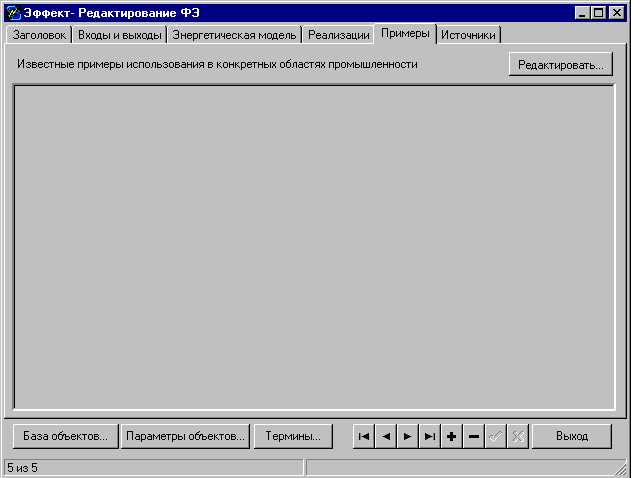 Рис. 14 Окно для ввода описания объекта (рис. 16) появляется при нажатии на кнопки “Добавить...” или “Изменить...” в разделе “Входы и выходы” (см. рис. 12) или в подсистеме ввода инвариантной базы объектов. Для объекта могут быть введены его наименование, краткое обозначение и список параметров. Параметры вводятся в соответствии со структурой, определяемой в подсистеме ввода структуры параметров. Напротив параметров стоят значки – кружок или квадрат. Смысл этих обозначений был пояснен в предыдущем разделе. Элемент дерева работает как кнопка переключатель с тремя состояниями: непомеченное, помеченное и запрещенное. При этом состояние элемента отмечается особыми значками, приведенными в табл. 1. Переключить состояние можно с помощью всплывающего меню, вызывающегося при щелчке правой кнопкой мыши на дереве параметров. Окно описания источников информации об эффекте 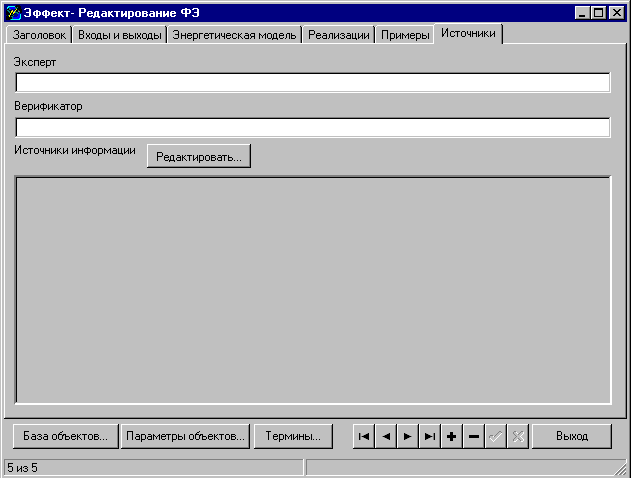 Рис. 15 Таблица 1
Параметр можно пометить как причину, выделив его в дереве и нажав на кнопку “Пометить как причину”. Причинами могут быть качественные или количественные параметры, для которых определен только один допустимый диапазон. Причиной может быть только помеченный (как присутствующий, так и отсутствующий параметр). Параметры-причины выделяются в дереве подчеркиванием. Остальные параметры представляют собой условия, которым должен удовлетворять объект для возникновения эффекта. Окно описания объекта  Рис. 16 При пометке параметра как присутствующего так же помечаются все его родительские параметры. При пометке параметра как отсутствующего так же помечаются все его дочерние параметры. В случае, если помечается количественный параметр, появляется окно для задания его диапазонов. Диапазоны могут быть качественными и количественными. В последнем случае задаются значения границ. В первом же случае указывается, что значение определяемого параметра лежит в диапазоне между значениями двух других параметров этого же или других объектов (рис. 17). Эти граничные параметры можно выбрать из списка, в котором помещены параметры, имеющие ту же размерность, что и определяемый. Можно задать либо список допустимых диапазонов значений параметра, либо список диапазонов значений, которые он не должен принимать. Это переключается группой радиокнопок “Тип диапазонов” в правом нижнем углу окна (см. рис. 17). При нажатии на кнопок “Добавить...” и “Изменить...” вызывается окно для ввода диапазонов значений количественного параметра (рис. 18). В нем можно задать нижнюю и верхнюю границу диапазона, а также открытость границ. Окно для задания качественных диапазонов 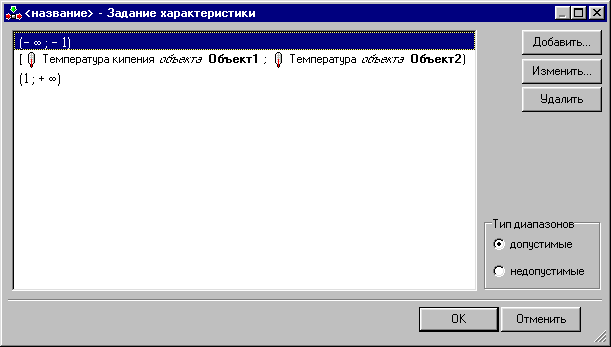 Рис. 17 Окно для задания количественных диапазонов 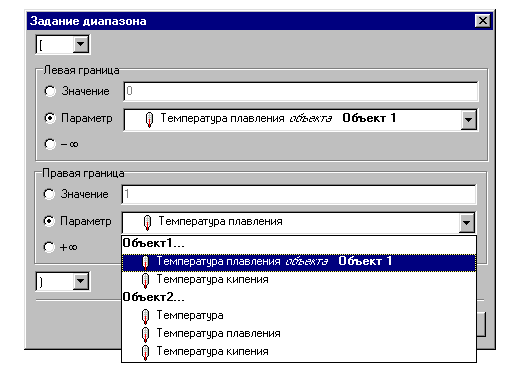 Рис. 18 Окно для ввода объектов, являющихся выходными для данного эффекта, несколько отличается от окна, показанного на рис. 16. Оно содержит дополнительно: список параметров-причин из всех входных объектов и отношений; список возможных тенденций этих параметров-причин; элементами этого списка являются: “отсутствие”, “наличие”, “изменение”, “увеличение”, “уменьшение”; список, с помощью которого можно определить, из какого входного объекта получен данный (если такой есть). Параметры каждого выходного объекта задаются не один раз, как для входного, а отдельно для каждой тенденции каждой причины. При этом считается, что остальные причины фиксированы, т.е. не изменяются. Для ввода параметров выходного объекта требуется сначала выбрать параметр причину из списка. При этом список тенденций заполнится допустимыми значениями тенденциями, которые могут быть у этого параметра на входе эффекта. Если параметр-причина был помечен как отсутствующий, то тенденция может быть только “отсутствие”. Если же он был помечен как присутствующий, то тенденциями могут быть “наличие”, “изменение”, “увеличение”, “уменьшение”. После выбора тенденции можно заполнять дерево, указывающее, как изменяются параметры выходного объекта при соответствующем изменении параметра-причины во входном объекте. При этом доступно большее число состояний переключателей, чем для параметров входного объекта. Список их приведен в табл. 2. Таблица 2
Для количественных параметров возможно определение зависимости от параметра причины. Зависимость задается линейной функцией, для определения которой требуется ввести ее значения в левой и правой границах диапазона изменения, а также процентное значение погрешности. 2.4. Конвертер описаний эффектов Окно конвертера описаний эффектов показано на рис. 19. Конвертер запускается на компьютере, на котором установлены АС ФВФ и интегральная БД эффектов. Окно конвертера описаний эффектов 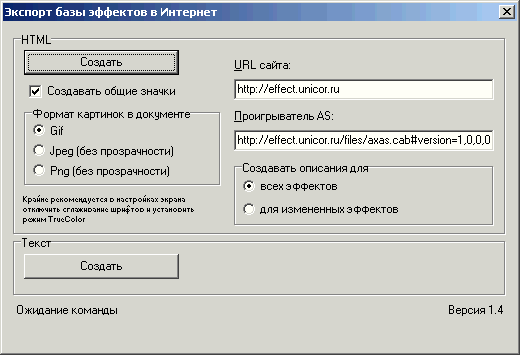 Рис. 19 Настройки конвертера позволяют: выбрать формат графических компонентов; установить доменное имя сайта виртуального фонда; выбрать режим конвертации (преобразование всей БД или только измененных описаний эффектов); установить адрес для скачивания plug-in для воспроизведения анимаций в оригинальном формате. 3. ПОДСИСТЕМА ДОСТУПА К ВИРТУАЛЬНОМУ ФОНДУ 3.1. Назначение подсистемы Подсистема доступа к виртуальному фонду ЕНЭ и НТЭ предназначена для обеспечения представления, выбора и поиска описаний эффектов при удаленном доступе к фонду через Internet. Она ориентирована на конечных пользователей виртуального фонда: студентов, аспирантов и абитуриентов технических вузов; учащихся старших классов средних школ и лицеев; учащихся и абитуриентов техникумов и профессиональных технических училищ; лиц, занимающихся самообразованием; преподавателей, ведущих занятия по естественнонаучным и техническим дисциплинам; специалистов, разрабатывающих новые принципы действия технологий и техники. Подсистема доступа к виртуальному фонду реализована в виде web-окружения, включающего серверное программное обеспечение и информационные массивы. Программное обеспечение служит для поддержки формирования и выполнения поисковых запросов, а также выбора описаний эффектов. Информационные массивы охватывают (см. рис. 1): базу HTML-документов, представляющих описания эффектов, включающих встроенные графические изображения и анимации; информационные компоненты для поиска и выбора описаний (шаблоны поисковых запросов, каталоги эффектов и их фрагменты, рубрикаторы разделов естественных наук и областей техники, онтологию научно-технических характеристик, справочные материалы по работе с фондом). Основные функции подсистемы доступа приведены в разд. 1.1. Программные средства фонда обеспечивают следующие способы доступа к описаниям эффектов: выбор описания в алфавитном списке ЕНЭ или НТЭ; выбор описания в алфавитном списке ЕНЭ или НТЭ, названия которых начинаются с указанной буквы; выбор описания в алфавитном списке ЕНЭ, относящихся к данному разделу естественных наук; выбор описания в алфавитном списке НТЭ, относящихся к данной области техники или отрасли экономики; поиск эффектов по текстовым разделам описаний (названию, ключевым словам, описанию сущности, применению в технике и др.); поиск эффектов по формализованным описаниям. Минимальная конфигурация компьютера для удаленной работы с виртуальным фондом: процессор – Pentium; оперативная память – 32 Мб; жесткий диск – 1 Гб; сетевой адаптер или модем; видеосистема, поддерживающая режим 800x600; операционная система Windows 95/98/NT/2000/Me/XP; web-браузер (Internet Explorer 4.0 и выше, Netscape Navigator 4.7 и выше). Для воспроизведения анимаций необходим ActiveX-компонент или plug-in Macromedia Flash Player 5.0 и выше. 3.2. Стартовая страница Доступ к виртуальному фонду осуществляется при обращении по доменному адресу icor.ru. Стартовая страница виртуального фонда изображена на рис. 20. В правом верхнем углу страницы расположены логотипы организаций-участников проекта. С каждым из них ассоциируется гиперссылка на сайт соответствующей организации. Под заголовком с названием виртуального фонда расположена панель для быстрого поиска. Правее нее отображаются гиперссылки для переходов к страницам расширенного и формализованного поиска. Под панелью для быстрого поиска размещено гипертекстовое меню, повторяемое в компактном виде в нижней части страницы. Оно состоит из шести пунктов: Стартовая страница виртуального фонда 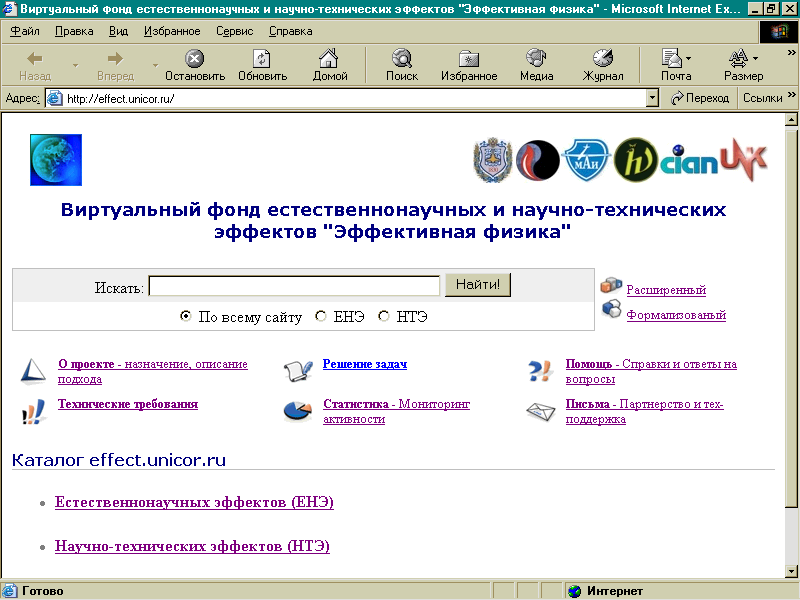 Рис. 20 "О проекте – назначение, описание подхода" – переход к странице, представляющей сведения о проекте; "Технические требования" – переход к странице, на которой приведены требования к конфигурации клиентского компьютера для удаленной работы с виртуальным фондом; "Решение задач" – переход к режим генерации учебно-тренировочных задач (данный пункт зарезервирован для развития возможностей фонда); "Статистика – Мониторинг активности" – переход в режим статистики (данный пункт зарезервирован для развития возможностей фонда); "Помощь – Справки и ответы на вопросы" – переход к странице, содержащей описание порядка работы с виртуальным фондом; "Письма" – переход к странице, содержащей адреса электронной почты для связи с администраторами виртуального фонда. Ниже гипертекстового меню предусмотрены две гиперссылки для вызова каталогов ЕНЭ и НТЭ. В нижней части экрана, не показанной на рис. 20, отображаются компактное представление гипертекстового меню и предупредительная маркировка. 3.3. Страница с информацией о проекте Страница с информацией о проекте имеет дизайн, аналогичный стартовой странице (рис. 21). Сведения, приведенные на этой странице декомпозированы на следующие разделы и подразделы. Страница с информацией о проекте 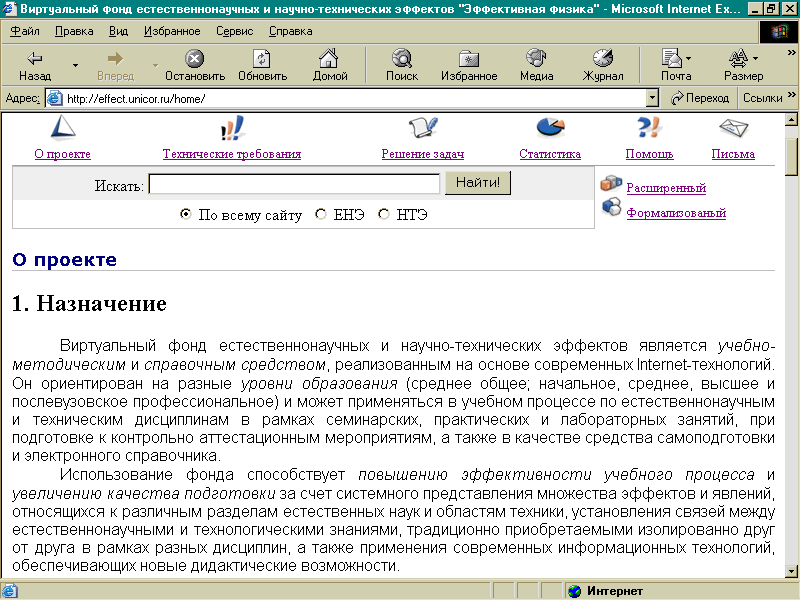 Рис. 21 1. Назначение. 2. Идея проекта. 2.1. Понятия естественнонаучного и научно-технического эффектов. 2.2. Значение естественнонаучных и научно-технических эффектов. 2.3. Представление эффектов в фонде. 2.4. Формализованное описание эффекта и его значение. 2.5. Доступ к описаниям эффектов. 3. Участники проекта. 4. Наполнение фонда. 5. Инструктивные материалы для подготовки описаний эффектов. В странице реализовано меню для быстрого перехода к нужному разделу или подразделу. В разделе 3 приведены ссылки на сайты организаций и кафедр, представляющих участников проекта. В разделе 5 реализованы ссылки для закачки файлов в формате PDF, содержащих материалы для подготовки описаний эффектов: формы описания эффекта; инструкции по оформлению описания эффекта; рубрикатора разделов естественных наук (пока только физики); рубрикатора областей техники и отраслей экономики; онтологии (систематики) научно-технических характеристик. 3.4. Каталоги эффектов Гиперссылки на главной странице, соответствующие каталогам ЕНЭ и НТЭ, вызывают страницы, содержащие рубрикаторы разделов естественных наук и областей техники с указанием количества эффектов по каждому разделу (области). Страница с рубрикатором разделов естественных наук показана на рис. 22. Гиперссылка "Начало" вызывает возврат на стартовую страницу. Гиперссылка "Каталог ЕНЭ" вызывает переход к странице, содержащей общий алфавитный перечень ЕНЭ (рис. 23). Гиперссылки, соответствующие разделам естественных наук, вызывают переходы к перечням ЕНЭ, относящихся к этим областям. Пример такого перечня для раздела "Упругость и пластичность" показан на рис. 24. Страница рубрикатора разделов естественных наук 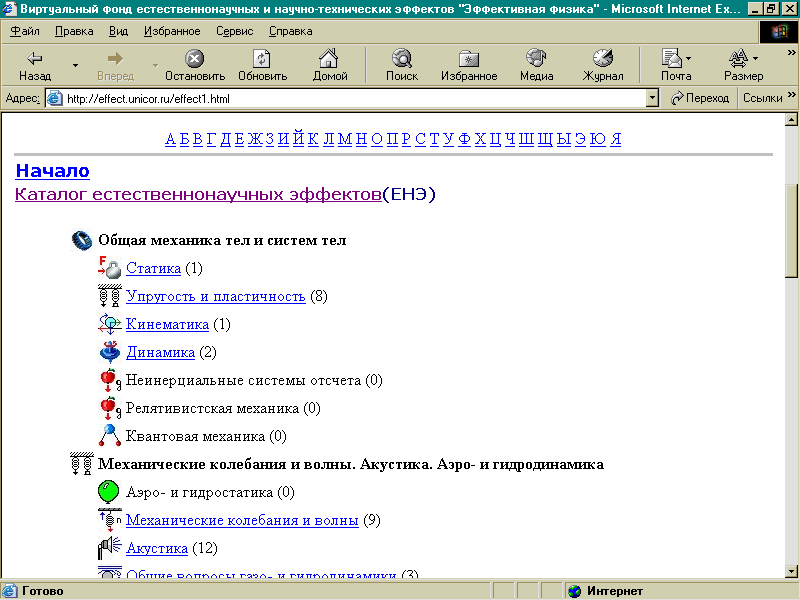 Рис. 22 Общий алфавитный перечень ЕНЭ  Рис. 23 Перечень ЕНЭ, относящихся к разделу "Упругость и пластичность"  Рис. 24 Линейка с буквами алфавита, расположенная над перечнем эффектов, обеспечивает доступ к фрагментам каталога эффектов, названия которых начинаются с указанной буквы. Например, на рис. 25 изображена страница, содержащая перечень ЕНЭ, полные названия которых начинаются с буквы "З". Эффекты в каталоге и перечнях сортируются по полному или краткому названиям. Вариант сортировки перечня, приведенного на рис. 24, по краткому названию показан на рис. 26. Заметим, что полное и краткое названия могут начинаться с разных букв. Поэтому состав перечня эффектов, выбранного по букве (см. рис. 25), при изменении критерия сортировки также может измениться. Гиперссылка "разделы" (рис. 24-26) инициирует переход к странице с рубрикатором разделов естественных наук (рис. 22). Перечень ЕНЭ, полные названия которых начинаются с буквы "З" 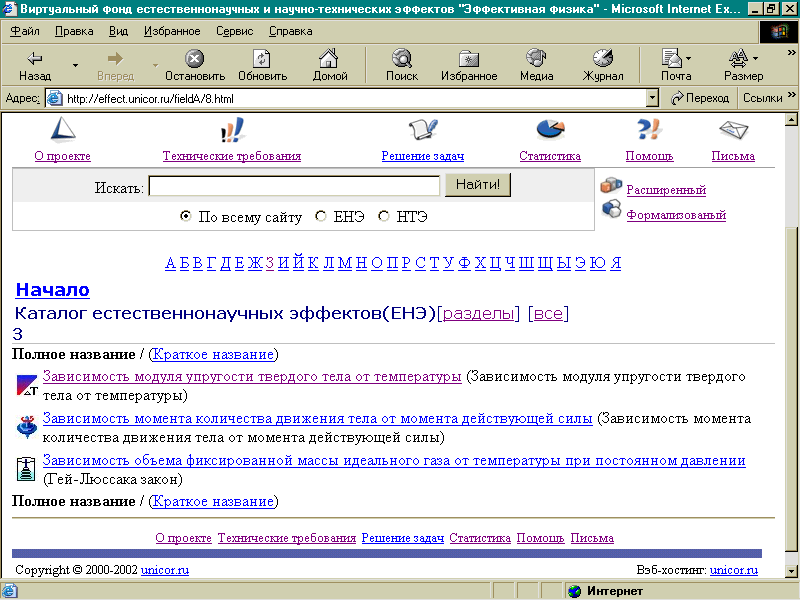 Рис. 25 Перечень ЕНЭ, отсортированных по краткому названию 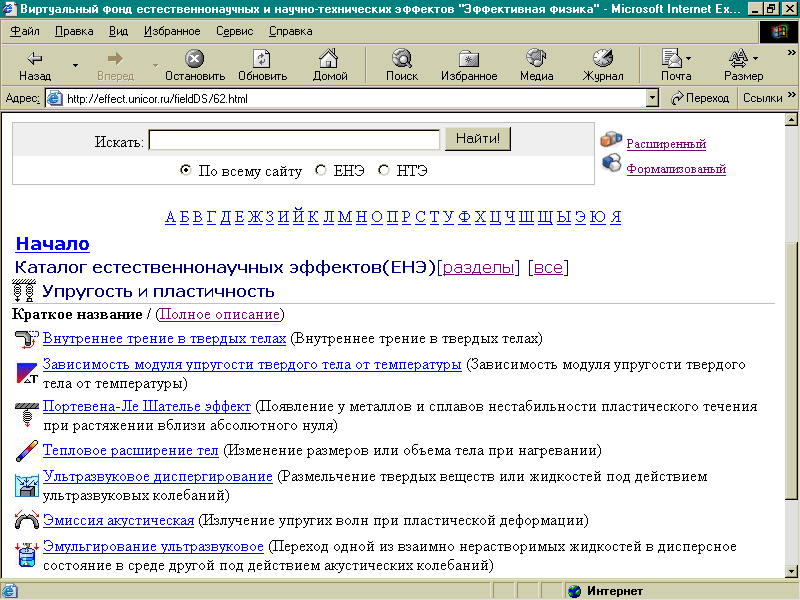 Рис. 26 3.5. Представление описаний эффектов Щелчок на гиперссылке с названием эффекта вызывает загрузку страницы с его описанием. Описание структурировано в соответствии с установленной формой и содержит, текст, формулы, таблицы, графические иллюстрации, пиктограммы, анимации и ссылки на общие информационные компоненты. Простые формулы представлены в символьном виде, более сложные реализованы в виде графических файлов. Таблицы реализованы средствами HTML. Графические иллюстрации, анимации и пиктограммы представляют собой внешние объекты, встроенные в HTML-страницу. Используемые графические форматы: JPEG, PNG, GIF. Ссылки на общие информационные компоненты реализованы с помощью текста и пиктограмм. Фрагменты представления описания ЕНЭ "Гей-Люссака закон" показаны на рис. 27-30. Фрагмент представления описания ЕНЭ 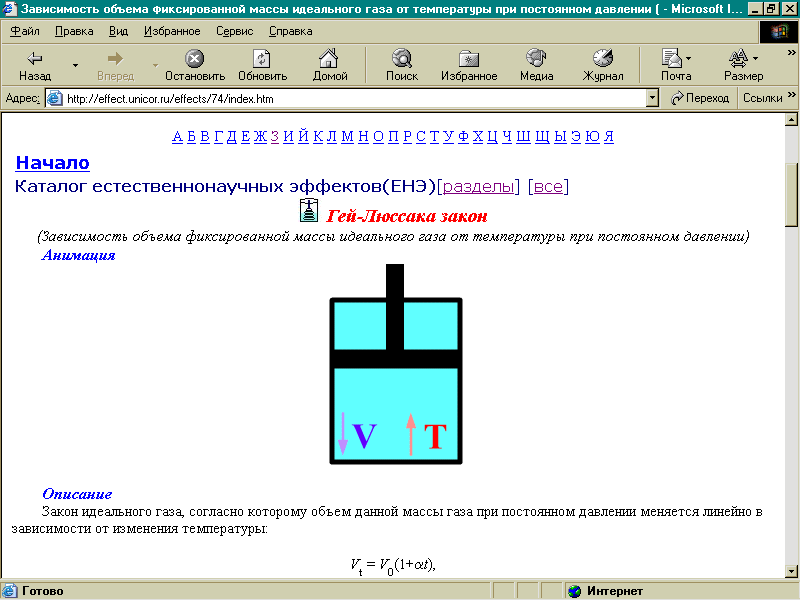 Рис. 27 Фрагмент представления описания ЕНЭ 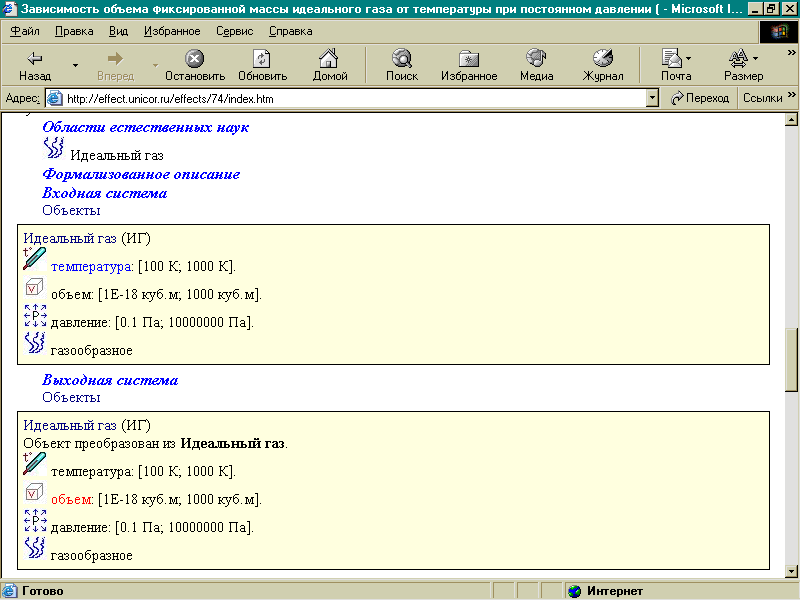 Рис. 28 Фрагмент представления описания ЕНЭ 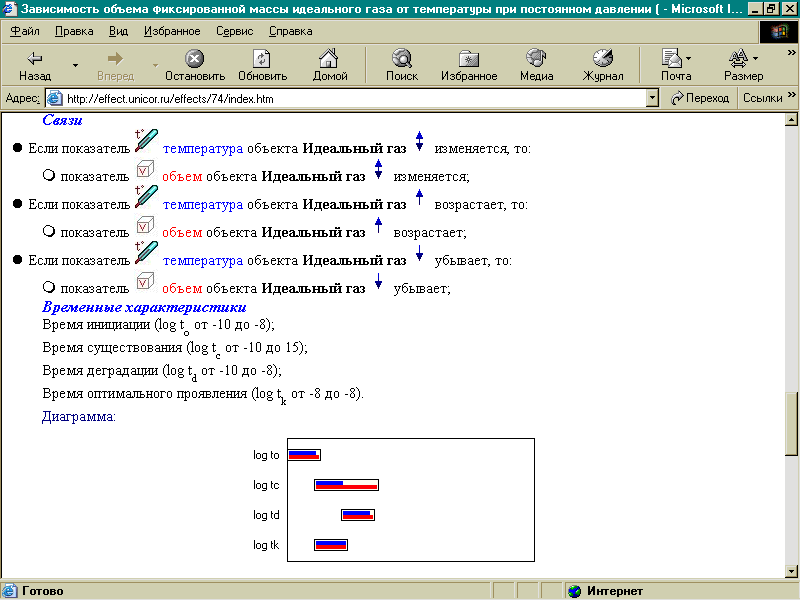 Рис. 29 Фрагмент представления описания ЕНЭ 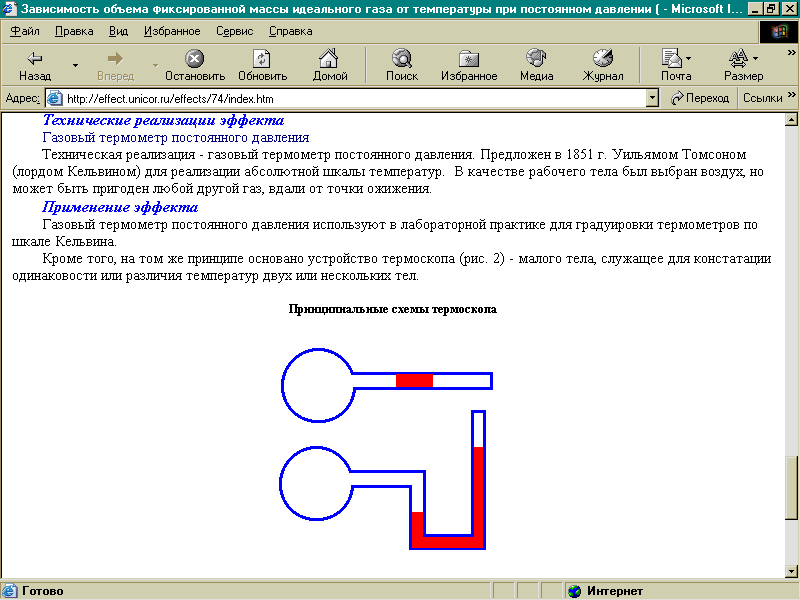 Рис. 30 3.6. Полнотекстовый поиск В виртуальном фонде реализованы два способа формирования запроса на полнотекстовый поиск описаний эффектов: быстрый и расширенный. Форма для быстрого построения запроса приведена на стартовой странице, а также на страницах, содержащих рубрикаторы разделов естественных наук и областей техники, каталоги и перечни эффектов. Эта форма включает (рис. 31): текстовое поле ввода; три радиокнопки, позволяющие выбрать область поиска (по всему сайту, ЕНЭ, НТЭ); кнопку "Найти", запускающую процедуру поиска. Использование панели быстрого поиска 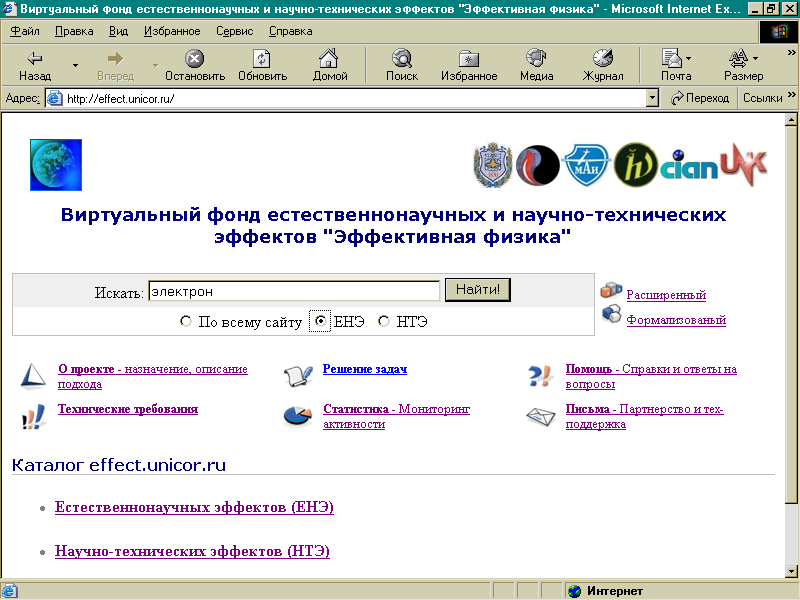 Рис. 31 Панель для формирования расширенного запроса представлена на отдельной странице (рис. 32). Данная панель включает компоненты, входящие в панель быстрого поиска, а также управляющие средства, позволяющие установить значения параметров, влияющих на результаты поиска: параметр "Строк" – количество наименований найденных эффектов, представляемых на одной странице (множество значений: 10, 25, 50; значение по умолчанию – 50); параметр "Вывод" – формат вывода результатов поиска (множество значений: длинный – наименование эффекта, краткое описание, гиперссылка; короткий – наименование эффекта, гиперссылка; ссылка – только гиперссылка; значение по умолчанию – короткий); параметр "Соответствие" – правило установления соответствия между словами запроса и словами документа (множество значений: все – все слова запроса в произвольном порядке; любые – хотя бы одно из слов запроса; boolean – булевый поиск; точные – все слова запроса в указанном порядке; значение по умолчанию – все); параметр "Слова" – правило оценивания морфологического соответствия слов (множество значений: точные – в точности соответствующие введенным символам; начинающиеся – начинающиеся с введенных символов; оканчивающиеся – оканчивающиеся введенными символами; однокоренные – имеющие тот же корень; значение по умолчанию – точные); параметр "В" – область поиска (множество значений: всем документе – во всех частях страницы; описании – в описании сущности эффекта; ключевых словах – в ключевых словах; заголовке – в названии эффекта; теле документа – во всех разделах описания эффекта; значение по умолчанию – всем документе). Страница с панелью для формирования расширенного запроса 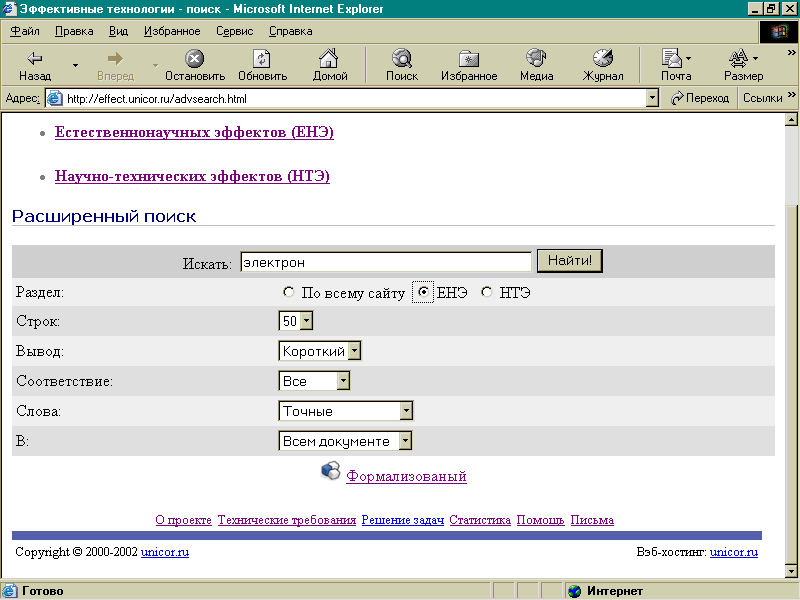 Рис. 32 Страница с результатами поиска для запроса, соответствующего рис. 31 и 32, представлена на рис. 33. Страница с результатами поиска 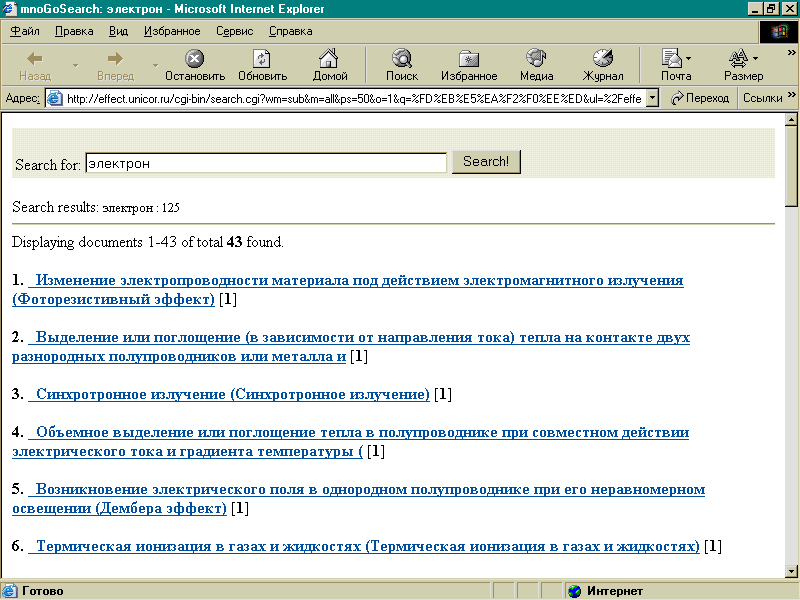 Рис. 33 Если таких страниц несколько, то переходы между ними осуществляются с помощью ссылок "<< Предыдущий" и "Следующий >>", расположенных в конце страниц. Щелчок на гиперссылке с названием эффекта открывает страницу с его описанием (см. рис. 27-30). 3.7. Поиск по формализованному описанию Формализованное описание эффекта включает: описание входной и выходной систем эффекта; описание преобразования входной системы в выходную; описание отношений между элементами входной и выходной систем. Входная и выходная системы состоят их объектов и отношений, имеющих вещественно-полевую природу. Объекты и отношения представляются наборами характеристик, выбираемых из онтологии (систематики) научно-технических характеристик и выражаемых качественно или количественно. Во втором случае указываются комбинации диапазонов значений. Выбранные характеристики помечаются как положительные или отрицательные. Качественные положительные характеристики обозначают наличие тех или иных свойств, качественные отрицательные – отсутствие. Аналогично, для количественных характеристик указываются комбинации положительных либо отрицательных диапазонов. Положительные диапазоны обозначают принадлежность, отрицательные – непринадлежность им значений соответствующих показателей. Во входной системе выделяются характеристики, выступающие в качестве причин действия эффекта, а в выходной – характеристики, являющиеся его следствиями. В множество причин включаются характеристики, влияющие на проявление эффекта, с помощью которых можно управлять его действием. К следствиям относятся изменения в выходной системе по сравнению со входной. Преобразование входной системы эффекта в выходную представляется совокупностью функций связи характеристик-причин входной системы и характеристик-следствий выходной, выражаемых правилами "при определенном изменении характеристики-причины имеет место определенное изменение характеристики-следствия" (при условии, что прочие характеристики причины не меняются). Описание отношений между элементами входной и выходной систем отражает траектории преобразования объектов и отношений в рамках эффекта. В данной части описания указывается множество пар, первыми элементами которых являются объекты (отношения) входной системы, а вторыми – соответствующие им объекты (отношения) выходной системы. Смысл подобного соответствия заключается в том, что элементы выходной системы преобразуются из (формируются на основе) элементов входной системы. Важно, что в процессе этого преобразования несмотря на изменение свойств сохраняется качественная суть объектов и отношений. Не всем объектам и отношениям могут быть приписаны корреляты в противоположной системе. Элементы входной системы, не переходящие в выходную систему, исчезают (деградируют). Элементы выходной системы, для которых не указаны соответствующие элементы-источники во входной системе, появляются в результате действия эффекта. Онтология научно-технических характеристик фиксирует общее терминологическое пространство для экспертов, готовящих описания эффектов, и пользователей фонда. Она используется как при построении формализованных описаний эффектов, так и составлении запросов на поиск по ним. В настоящее время онтология включает более 1200 свойств и отношений, организованных в таксономию с определенными на них ограничениями целостности, отражающими совместимость характеристик. Проиллюстрируем значение формализованного описания на примере. На рис. 34 приведен фрагмент формализованного описания эффекта Холла. Фрагмент формализованного описания эффекта Холла
Рис. 34 Традиционные поисковые средства позволяют находить документы, индексируемые компоненты которых содержат слова или фразы, указанные в запросе. Наличие формализованного описания существенно расширяет возможности поиска. Например, описание эффекта Холла будет выдано в ответ на запросы следующего содержания: найти все эффекты, во входной системе которых присутствует твердое тело, являющееся проводником; найти все эффекты, во входной системе которых присутствуют вещественный объект и магнитное поле; найти все эффекты, во входной системе которых присутствует вещественный объект, по которому протекает электрический ток определенной плотности; найти все эффекты, в выходной системы которых присутствует объект, не являющийся газом и имеющий определенную разность потенциалов; найти все эффекты, во входной и выходной системах которых присутствуют один вещественный и один полевой объект. Заметим, что приведенные запросы содержат термины, которых в явном виде нет в формализованном описании эффекта Холла (проводник, вещественный объект, газ, полевой объект). Тем не менее благодаря наличию онтологии поисковые средства фонда успешно обрабатывают подобные запросы. Решение о релевантности им эффекта Холла принимается, исходя из согласования следующих компонентов запросов и описания: проводник не есть диэлектрик; твердое тело – разновидность вещественного объекта; твердое тело не есть газ; магнитное поле – разновидность полевого объекта. Запрос на поиск по формализованному описанию состоит из входной и (или) выходной систем искомых эффектов. Входная (выходная) система состоит из одного или нескольких объектов и (или) одного или нескольких отношений. Объект и отношение состоят из одного или нескольких свойств, отмеченных как положительные (присутствующие) или отрицательные (отсутствующие). Представление отношения может включать ссылку на пару несовпадающих объектов-коррелятов. Условие релевантности эффекта запросу: 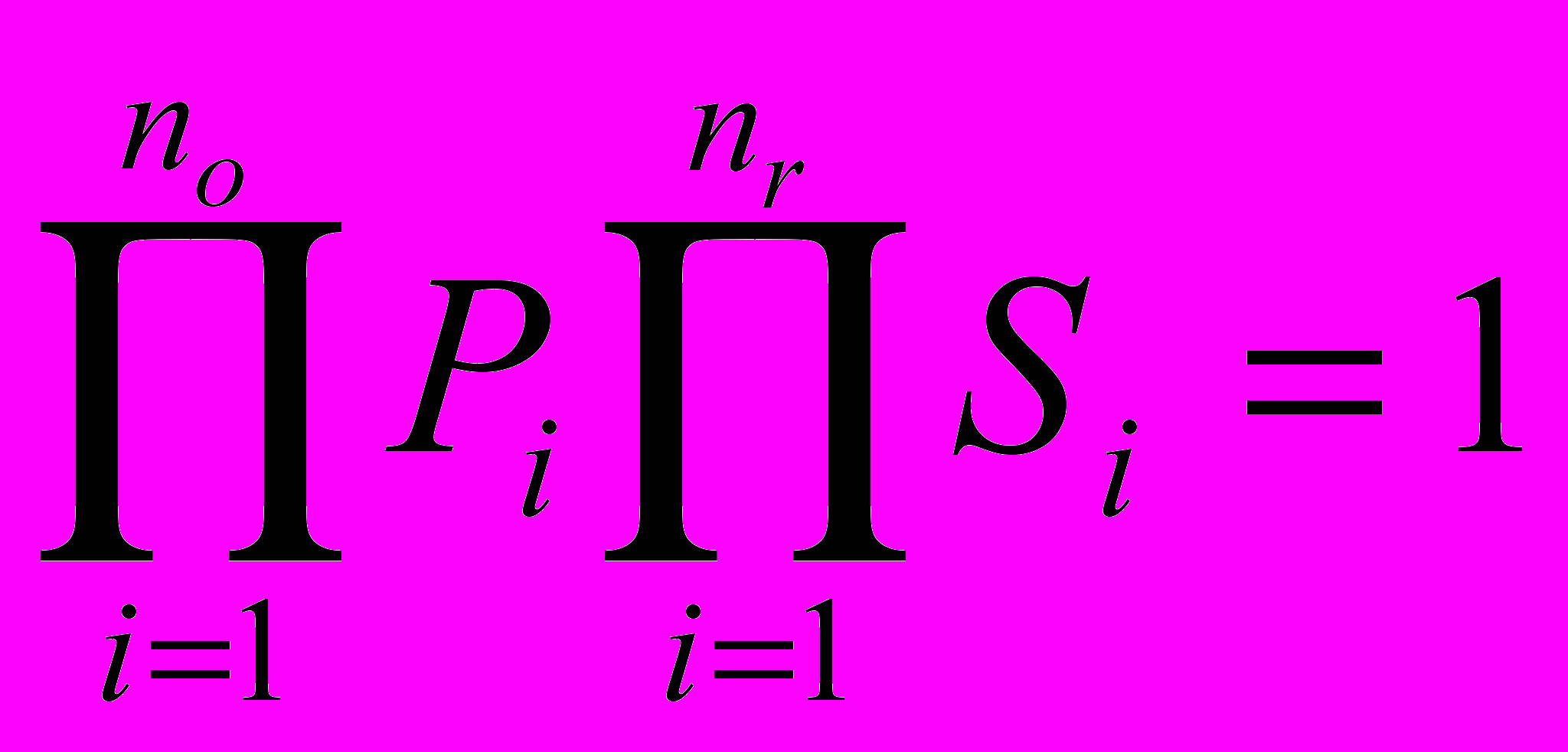 , ,где Pi – предикат, принимающий значение 1, если для i-го объекта запроса в формализованном описании эффекта существует релевантный объект, и 0 в противном случае; Si – предикат, принимающий значение 1, если для i-го отношения запроса в формализованном описании эффекта существует релевантное отношение, и 0 в противном случае; no и nr – количества объектов и отношений в запросе. Значение Pi вычисляется как произведение: 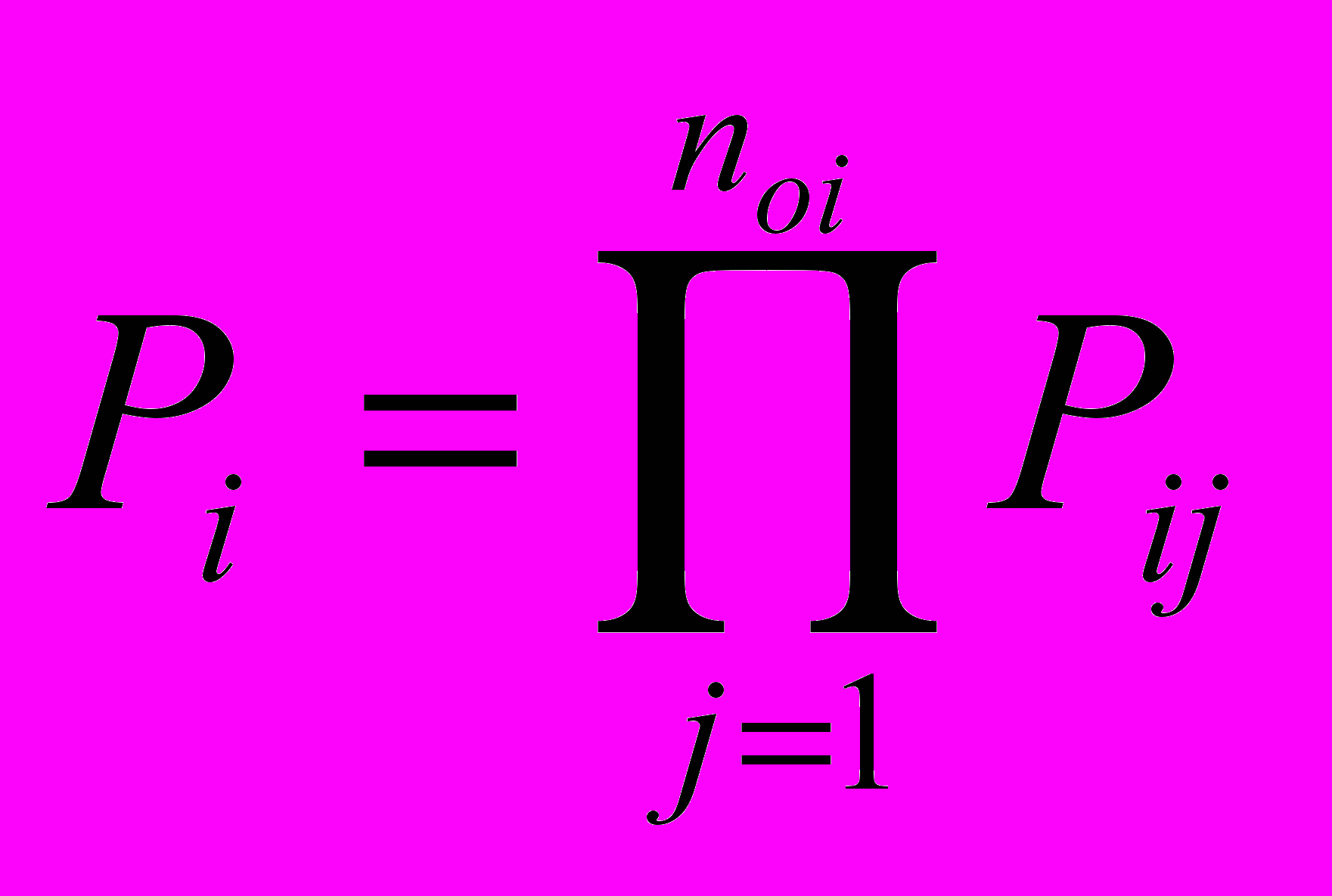 , ,где Pij – предикат, принимающий значение 1, если для j-го свойства i-го объекта запроса в формализованном описании эффекта существует релевантное свойство в соответствующем объекте, и 0 в противном случае; noi – количество свойств в i-м объекте запроса. Значение Si вычисляется как произведение: 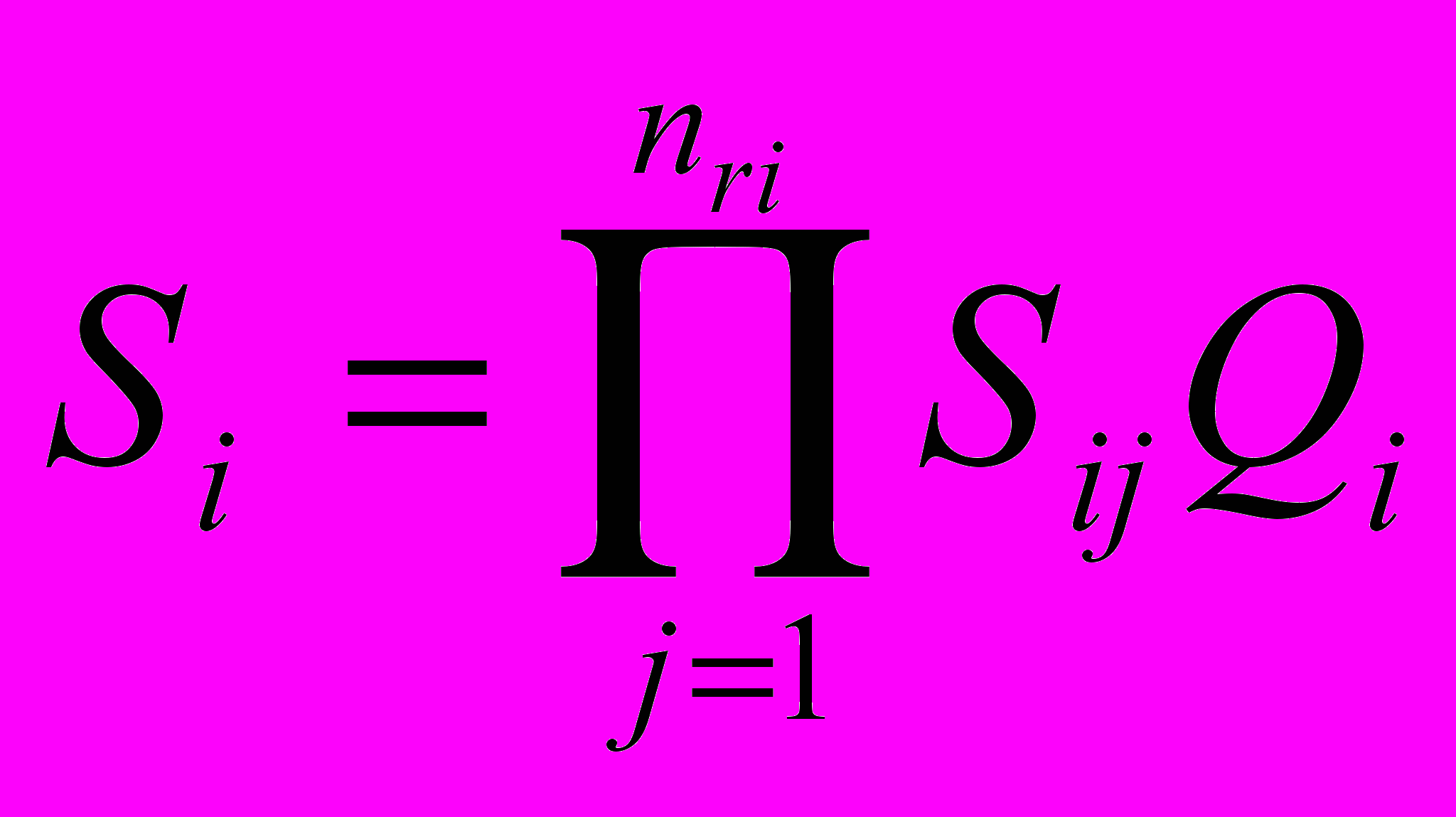 , ,где Sij – предикат, принимающий значение 1, если для j-го свойства i-го отношения запроса в формализованном описании эффекта существует релевантное свойство в соответствующем отношении, и 0 в противном случае; nri – количество свойств в i-м отношении запроса; Qi – предикат, принимающий значение 1, если для i-го отношения запроса не указаны объекты-корреляты или в формализованном описании эффекта порядок этих объектов совпадает с порядком в запросе, и 0 во всех других случаях. Правила определения релевантности свойств рассмотрим на фрагменте дерева характеристик, показанном на рис. 35. Фрагмент дерева характеристик (онтологии) (о) стабильное фазовое состояние (СФ) --(о) плазма (П) --(о) высокотемпературная плазма (В) --(о) низкотемпературная плазма (Н) --(о) твердое тело (Т) Рис. 35 Для положительного свойства объекта или отношения запроса релевантным считается положительное свойство соответствующего объекта или отношения эффекта, которое либо совпадает с ним, либо подчинено ему в дереве характеристик (непосредственно или транзитивно). Примеры приведены в табл. 3 ("+" – положительная пометка, "–" – отрицательная пометка). Таблица 3
Для отрицательного свойства объекта или отношения запроса релевантным считается отрицательное свойство соответствующего объекта или отношения эффекта, которое либо совпадает с ним, либо подчиняет его в дереве характеристик (непосредственно или транзитивно). Примеры приведены в табл. 4. Таблица 4
4. ПРИМЕРЫ ОПИСАНИЯ ЕСТЕСТВЕННОНАУЧНЫХ И НАУЧНО-ТЕХНИЧЕСКИХ ЭФФЕКТОВ ДЛЯ ПРЕДСТАВЛЕНИЯ В ВИРТУАЛЬНОМ ФОНДЕ 4.1. Эффект Холла 1. Краткое наименование. Холла эффект. 2. Развернутое наименование. Возникновение поперечного электрического поля в проводнике или полупроводнике с током при помещении его в магнитное поле. 3. Тип. Естественнонаучный эффект. 4. Сущность. Эффектом Холла называется возникновение поперечного электрического поля и разности потенциалов в проводнике или полупроводнике, по которым проходит электрический ток, при помещении их в магнитное поле, перпендикулярное к направлению тока. Если в магнитное поле с индукцией B поместить проводник или электронный полупроводник, по которому течет электрический ток плотности j, то на электроны, движущиеся со скоростью v в магнитном поле, действует сила Лоренца F, отклоняющая их в определенную сторону (рис. 36). На противоположной стороне скапливаются положительные заряды. Действие силы Лоренца на движущийся отрицательный заряд 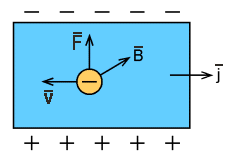 Рис. 36 В дырочном полупроводнике знаки зарядов на поверхностях меняются на противоположные (рис. 37). Действие силы Лоренца на движущийся положительный заряд 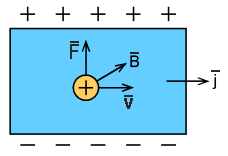 Рис. 37 Поперечное электрическое поле препятствует отклонению движущихся заряженных частиц магнитным полем. Образующаяся разность потенциалов: = R (BI/d), (1) где R – постоянная Холла; I – сила тока; d – линейный размер образца в направлении вектора B. Напряженность поперечного электрического поля определяется соотношением: Еп = R(B j). (2) Эффект Холла имеет феноменологический характер. Для металлов и примесных полупроводников с одним типом проводимости R определяется по (3) в СИ и по (4) в гауссовой системе: R = A/nq, (3) R = A/cnq, (4) где А – безразмерный числовой коэффициент порядка единицы, связанный со статистическим характером распределения скоростей носителей тока; с = 3108 м/с – электродинамическая постоянная, n и q – концентрация и заряд носителей тока. По знаку постоянной Холла определяют тип проводимости полупроводника или проводника. При электронной проводимости q = –e (e – заряд электрона) и R < 0. При дырочной проводимости q = e и R > 0. По величине R можно определить концентрацию носителей тока. Для полупроводников со смешанной проводимостью (n-типа и р-типа) постоянная Холла в общем случае зависит не только от подвижностей и концентраций обоих типов носителей тока – электронов (ue, ne) и дырок (uk, nk) – но и от величины магнитной индукции. Для слабых магнитных полей, т.е. при условии (5) для СИ и (6) для гауссовой системы, постоянная Холла определяется по (7) в СИ и по (8) в гауссовой системе: B << max(1/ue, 1/uk), (5) B/c << max(1/ue, 1/uk), (6) R = (A/e) (uknk – ue2ne) / (uknk + uene)2, (7) R = (A/с e) (uknk – ue2ne) / (uknk + uene)2. (8) Знак постоянной Холла позволяет определить тип преимущественной проводимости полупроводника. Эффект открыт американским физиком Э.Холлом (E.Hall; 1855–1938). 5. Разделы естественных наук и области техники. Разделы естественных наук, к которым относится эффект: 3.5 – Твердые тела; 4.1 – Электрическое поле; 4.3 – Полупроводники; 4.6 – Магнитное поле. 6. Ключевые слова. Электрический заряд; магнитная индукция; магнитное поле; полупроводник; проводник; проводимость; сила Лоренца; электрический ток; поперечный электрический ток; поперечное электрическое поле; электрон; дырка; постоянная Холла; тип проводимости; датчик Холла; генератор Холла. 7. Формализованное описание. 1. Входная система. Объект 1. Наименование: твердое тело. Обозначение: ТТ. Характеристики: вещественный объект/твердое тело; диэлектрик; плотность электрического тока j ]0; 103] А/м2. Объект 2. Наименование: магнитное поле. Обозначение: МП. Характеристики: полевой объект/магнитное поле; индукция магнитного поля B ]0; 105] Тл. Отношение 1. Наименование: вложенность. Обозначение: R1. Объекты-корреляты: ТТ, МП (ТТ внутри МП). Характеристики: класс отношения – пространственное расположение объектов/вложенность. 2. Выходная система. Объект 1. Наименование: твердое тело. Обозначение: ТТ. Характеристики: вещественный объект/твердое тело; диэлектрик; плотность электрического тока j ]0; 103] А/м2; разность потенциалов U ]0; 0.1] В. Объект 2. Наименование: магнитное поле. Обозначение: МП. Характеристики: без изменения. Объект 3. Наименование: электрическое поле. Обозначение: ЭП. Характеристики: полевой объект/электрическое поле; напряженность электрического поля E ]0; 10-2] В/м. Отношение 1. Наименование: вложенность. Обозначение: R1. Объекты-корреляты: ТТ, МП (ТТ внутри МП). Характеристики: без изменения. Отношение 2. Наименование: вложенность. Обозначение: R2. Объекты-корреляты: ЭП, ТТ (ЭП внутри ТТ). Характеристики: класс отношения – пространственное расположение объектов/вложенность. 3. Причины: плотность электрического тока j объекта ТТ; индукция магнитного поля B объекта МП. 4. Следствия: разность потенциалов U объекта ТТ; напряженность электрического поля E объекта ЭП. 5. Отношения между элементами входной и выходной систем: ТТ ТТ; МП МП; ЭП; R1 R1; R2. 6. Зависимости следствий от причин: j U; j U; j U; j U; T j T U; j E; j E; j E; j E; T j T E; B U; B U; B U; B U; T B T U; B E; B E; B E; B E; T B T E. 8. Схемы и описания анимаций. Первая фаза титульной анимации показана на рис. 38. Ее продолжительность составляет примерно 1/3 от общей продолжительности анимации. Первая фаза анимации по эффекту Холла 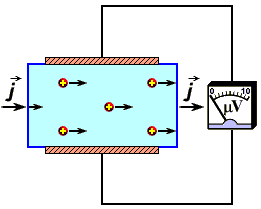 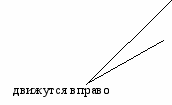 Рис. 38 Вторая фаза титульной анимации показана на рис. 39. Ее продолжительность – примерно 2/3 от общей продолжительности анимации. 9. Временные характеристики: время инициирования – от -7 до -6; время существования – от 13 до15; время деградации – от -4 до -3; оптимальное время проявления – от -3 до -2. Вторая фаза анимации по эффекту Холла 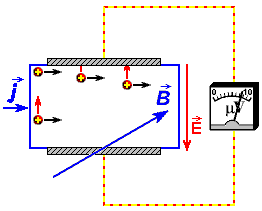 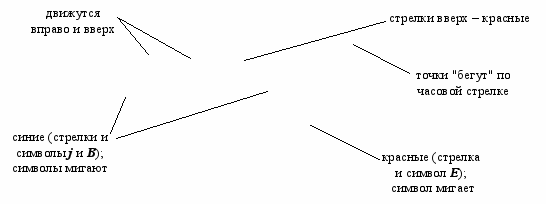 Рис. 39 10. Технические реализации. Техническая реализация – датчик Холла – показана на рис. 40. В магнитном поле с индукцией В находится полупроводниковая пластинка, например, из арсенида иридия или антимонида индия, через которую протекает электрический ток I. Действие эффекта Холла заключается в том, что на боковых сторонах пластинки перпендикулярно направлению тока возникает разность потенциалов – напряжение Холла или ЭДС Холла UH. Максимальное значение UH принимает при совпадении вектора В с нормалью к пластинке. 11. Примеры использования в технике. Использующие эффект Холла датчики Холла применяются в генераторах Холла и датчиках тока. Генератор Холла – измерительный прибор для определения индукции магнитного поля (рис. 41). Его принцип действия основан на измерении ЭДС Холла UH, пропорциональной магнитной индукции поля, при постоянном управляющем токе Ist. При помощи добавочного сопротивления RV устанавливается оптимальное значение управляющего тока, которое контролируется вольтметром через падение напряжения на резисторе RN. Этот же вольтметр переключается для измерения ЭДС Холла. При наличии двух прямоугольных расположенных напротив друг друга датчиков Холла можно определить направление магнитного поля. Техническая реализация эффекта Холла в датчике Холла 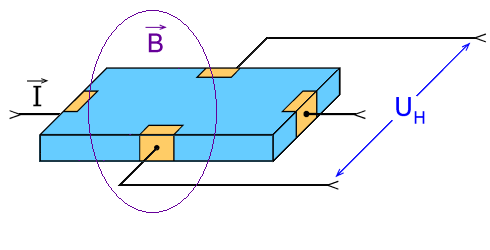 Рис. 40 Генератор Холла 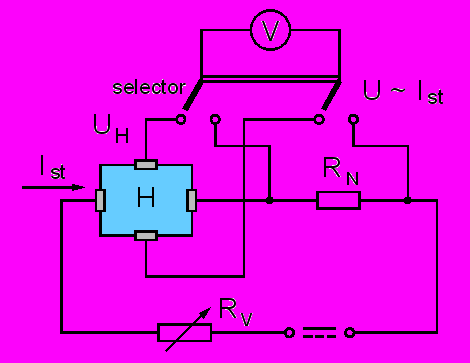 Рис. 41 Примечания: Н – датчик Холла; selector – переключатель вольтметра. 12. Источники информации. 1. Яворский Б.М., Детлаф А.А. Справочник по физике. М.: Наука, 1968 /7/. 2. Шульц Ю. Электроизмерительная техника: 1000 понятий для практиков. Пер. с нем. М.: Энергоатомиздат, 1989 /8/. 4.2. Фотолюминесценция | ||||||||||||||||||||||||||||||||||||||||||||||||||||||||||||||||||||||||||||||||||||||||




 или
или 
 или
или 
 или
или 
 или
или 
 или
или 
 или
или 